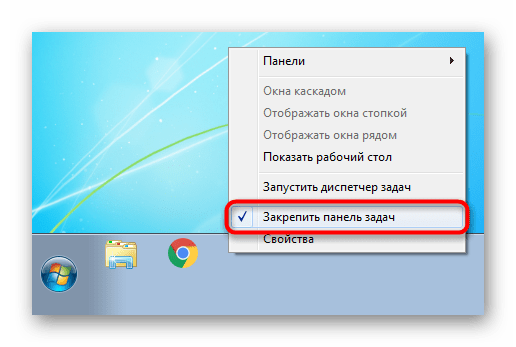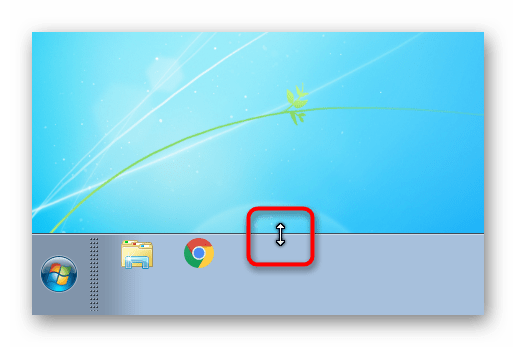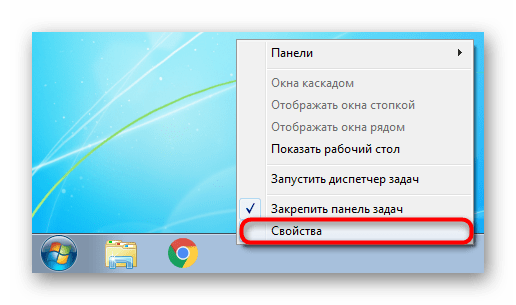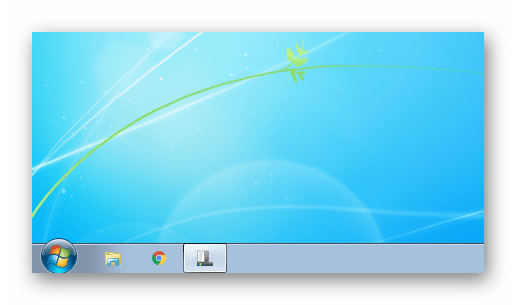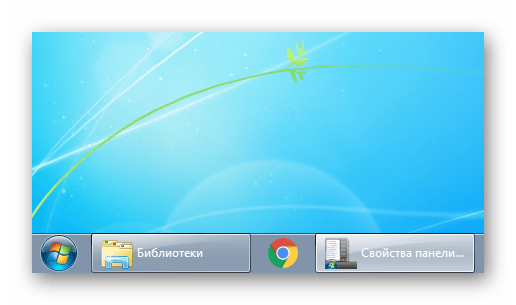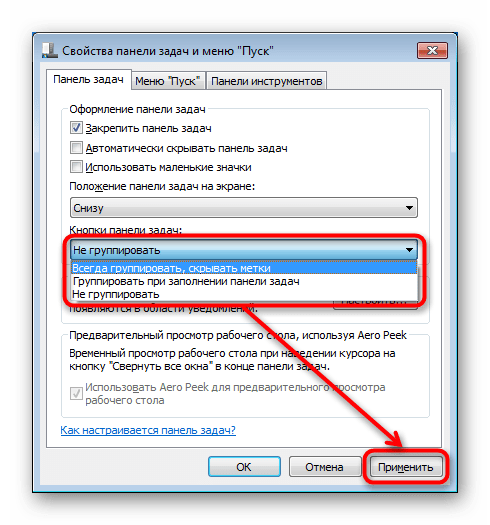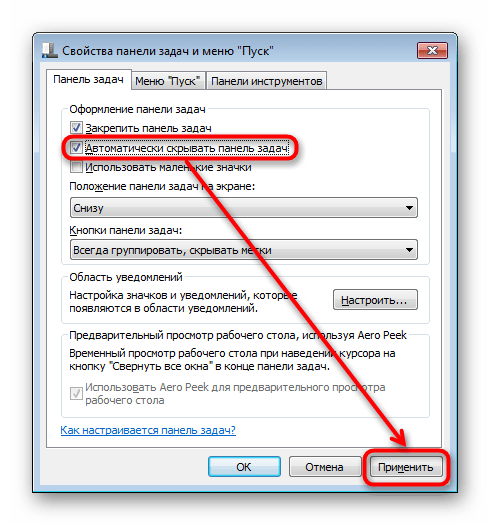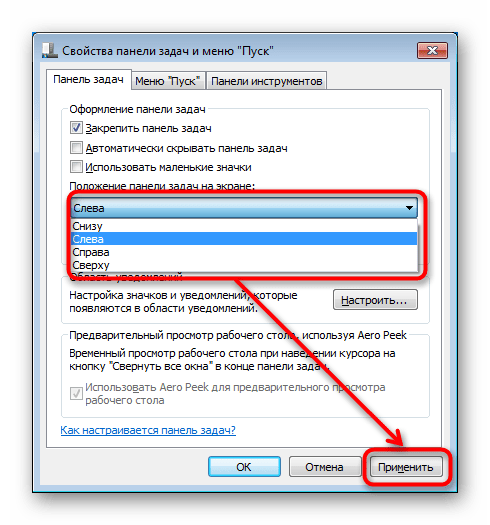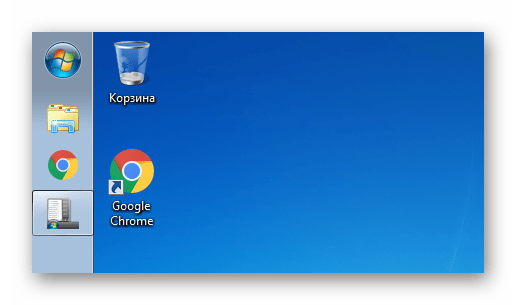Интерфейс
Изменение ширины и высоты меню Пуск.
Для изменения высоты меню Пуск проделайте следующее:
1) Нажмите правой кнопкой мыши на кнопке Пуск и выберите пункт Свойства.
2) Нажмите кнопку Настроить. .
3) Установите минимально необходимое для Вас значение напротив пункта Отображать недавно использовавшиеся программы в количестве: .
4) Снимите флажки и установите переключатель в значение Не отображать этот элемент напротив неиспользуемых Вами пунктов меню.
5) Нажмите ОК для внесения сделанных Вами изменений.
Для изменения ширины меню Пуск воспользуйтесь одним из указанных ниже вариантов.
Напоминание: Для применения указанных ниже вариантов у Вас должен быть отключен Контроль учетных записей
(Панель управления → Учетные записи пользователей → Изменение параметров контроля учетных записей)
Вариант 1. Копирование файла из другой локализации.
1) Скачайте и установите программу Unlocker.
2) Откройте Пуск → Панель управления → Персонализация
3) Установите тему Классическая.
4) Воспользовавшись советом Администрирование: 1. Получение полного доступа к файлу или папке. задайте полный доступ к файлам aero.msstyles.mui расположенным в папке C:WindowsResourcesThemesAero u-RU и папке локализации из которой Вы желаете скопировать файл aero.msstyles.mui (Например: C:WindowsResourcesThemesAeroen-US)
5) Скопируйте файл aero.msstyles.mui из папки C:WindowsResourcesThemesAeroen-US в папку C:WindowsResourcesThemesAero u-RU.
6) Откройте папку C:Windows escache и выделите все ее содержимое.
7) Нажмите на выделенном правой кнопкой мыши и выберите пункт Unlocker.
8) В ниспадающем списке выберите Удалить и нажмите на кнопку Разблокировать Все, либо кнопку ОК.
9) Перезагрузите компьютер.
10) Откройте Пуск → Панель управления → Персонализация
11) Установите любую тему Aero.
Вариант 2. Изменение значений параметров в файле aero.msstyles.mui.
1) Скачайте и установите программу Unlocker.
2) Откройте Пуск → Панель управления → Персонализация
3) Установите тему Классическая.
4) Воспользовавшись советом Администрирование: 1. Получение полного доступа к файлу или папке. задайте полный доступ к файлу aero.msstyles.mui расположенному в папке C:WindowsResourcesThemesAero u-RU.
5) Откройте данный файл — aero.msstyles.mui с помощью программы Restorator.
6) Нажмите клавишу F6 для включения режима редактирования.
7) Измените значения строк со 113 по 132 в строковой таблице в данном файле, на значения данных строк в строковой таблице взятые из файла, расположенного в папке локализации (Например: C:WindowsResourcesThemesAeroen-US)
8) Нажмите клавиши F8 , чтобы принять изменения и Ctrl + S , чтобы сохранить файл и закройте Restorator.
9) Откройте папку C:Windows escache и выделите все ее содержимое.
10) Нажмите на выделенном правой кнопкой мыши и выберите пункт Unlocker.
11) В ниспадающем списке выберите Удалить и нажмите на кнопку Разблокировать Все, либо кнопку ОК.
12) Перезагрузите компьютер.
13) Откройте Пуск → Панель управления → Персонализация
14) Установите любую тему Aero.
Уменьшение «Панели задач» в Windows 7
«Панель задач» может меняться пользователем на свое усмотрение, в том числе и в размерах. Иногда это происходит случайно, в ходе неосознанных действий юзера. Однако в этом нет ничего страшного — ее размеры всегда можно отрегулировать. В этой статье мы расскажем, каким образом можно управлять размером данного элемента.
Уменьшение «Панели задач» в Windows 7
Пользователи этой версии операционной системы могут не просто менять сам размер полоски, но и скрывать ее или переносить в другую часть экрана, если она по каким-то причинам мешается снизу. Все эти варианты мы разберем далее.
Способ 1: Уменьшение размера полоски
Иногда в ходе неосторожных или случайных действий пользователь увеличивает размер самой полоски, из-за чего та выглядит громоздко, примерно как на скриншоте ниже. В этой ситуации уменьшить ее крайне просто.
- Сперва кликните по полосе правой кнопкой мыши и посмотрите, стоит ли галочка напротив пункта «Закрепить панель задач». Если да — снимите ее.
Теперь наведите курсор на полосу так, чтобы он принял форму стрелки с указателями вверх и вниз. Для этого его нужно поставить посередине на границе «Панели задач» и рабочего стола.
Зажмите левую кнопку мыши и потяните мышь вниз так, чтобы полоска из большой превратилась в классическую.
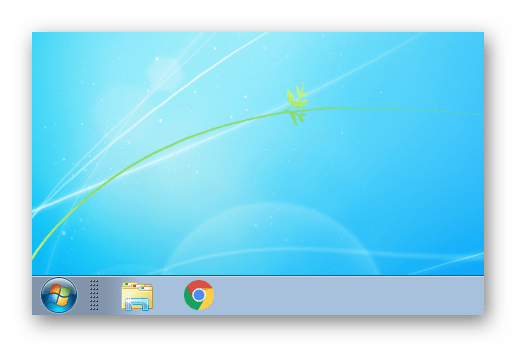
Еще больше ее уменьшить поможет следующий вариант.
Способ 2: Уменьшение размера значков
По умолчанию в Windows используются большие размеры значков, которые отображаются на «Панели задач». Если для вас это неудобно и вы хотите максимально минималистичную полоску, измените размер иконок на маленький по следующей инструкции.
- Правым кликом мыши по полоске вызовите контекстное меню, где на этот раз выберите «Свойства».
В открывшемся окне поставьте галочку рядом с пунктом «Использовать маленькие значки» и нажмите «Применить» либо «ОК».
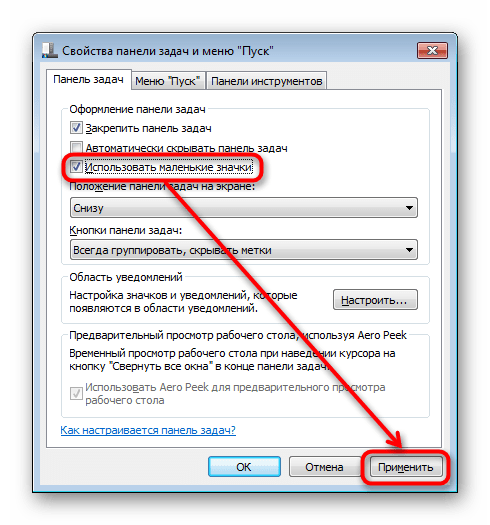
В результате полоска изменит свой размер, что наглядно видно на скриншоте ниже.
Как вы заметили, кнопка «Пуск» осталась такой же большой, но изменить ее размер средствами системы нельзя. Однако если вы хотите кастомизировать Windows под себя, к примеру, установив другой значок этой кнопки, меньше и с другой иконкой, можете воспользоваться нашей статьей по ссылке ниже.
Способ 3: Включение группировки кнопок
Некоторые юзеры под уменьшением «Панели задач» подразумевают включение группировки. Без группировки вы можете видеть запущенные процессы в таком виде:
Перекочевавший формат из Windows XP удобен не для всех, многим гораздо комфортнее и проще переключаться между иконками, чем через между прямоугольными кнопками с названиями окон. Включить группировку, где названия будут скрыты, можно очень просто. Откройте окно «Свойства», как мы показали в Способе 2. Найдите блок «Кнопки панели задач» и смените значение с «Не группировать» на любое другое из двух доступных. По умолчанию в Виндовс используется «Всегда группировать, скрывать метки». Вариант «Группировать при заполнении панели задач» будет убирать имена окон только если одновременно вы откроете много окон и они не будут умещаться в пределах полоски.
Другие способы уменьшения размера «Панели задач»
На некоторых компьютерах, где важно отображение контента в высоту, а не в ширину, «Панель задач» и вовсе мешается. Отключить ее полностью нельзя, но можно изменить положение обходными путями: изменить ее положение на слева, справа, сверху или вовсе скрыть с возможностью ручного вызова.
- Зайдите в «Свойства», как это было показано в Способе 2. Если вы хотите скрыть «Панель задач», поставьте галочку рядом с пунктом «Автоматически скрывать панель задач» — так она «закатится» вниз и появится только тогда, когда вы подведете курсор мыши к нижнему краю экрана. Отображаться так она будет до тех пор, пока вы не перестанете взаимодействовать с «Панелью задач», после чего снова скроется.
Для изменения положения на экране найдите соответствующий блок и вместо стандартного результата «Снизу» выберите любой другой, например, «Слева».
«Панель задач» появится на указанной грани, но стоит учитывать, что так пустого пространства, отведенного под запущенные окна, тут будет меньше.
Теперь вы знаете, как можно уменьшить «Панель задач». Не забывайте, что варианты можно комбинировать между собой для достижения наиболее приемлемого, на ваш взгляд, результата.
Как модифицировать интерфейс Windows 7
Всем привет! Пользователь зачастую хочет от системы стабильность и работоспособность. Но для некоторых пользователей есть еще одна ценность — это то, чтобы интерфейс системы был приятен глазу.
Так вот, кажется, а в чем проблема, ведь можно просто скачать новое оформление и радовать глаз. Но тут все не так просто! Windows 7 — это такой «еврей»! Мало того, что стандартными способами не изменить кнопку меню «Пуск», так еще и нельзя устанавливать кастомные темы.
Сегодня я расскажу о том, как на Windows 7 можно устанавливать оформления не от Microsoft.
Что меняют стандартные темы Microsoft?
Как говорится, на вкус и цвет товарища нет, кому-то больше нравится плоский интерфейс, а кому-то плиточный дизайн.
Но проблема заключается в том, что стандартные темы от Windows не меняют форму окна. Они могут изменить размер, цвет, но никак не форму.
Так же при помощи стандартных средств можно заменить обои, значки и звуки (и то — не все), цвет окон. И все, это все, на что способны стандартные средства Windows.
Для того, чтобы их расширить нужно немного модифицировать систему для установки кастомных оформлений, которые будут менять систему до неузнаваемости.
Патчим систему.
Внимание! Все приведенные ниже действия следует выполнять на свой страх и риск! Я не несу никакой ответственности за неправильные действия пользователя.
Также, перед внесением всех изменений в систему следует создать точку восстановления.
Для начала нам необходимо пропатчить (немного модифицировать некоторые файлы системы)
Сначала скачиваем программу Theme Resource Changer и запускаем ее от имени администратора. Данную программу нужно просто установить и все, больше никаких действий с ней проводить не нужно.
Для второго патча нужно скачать программу Universal Theme Patcher и тоже запустить ее от имени администратора. При входе в программу мы увидим выбор языка. Русского нет, поэтому выбираем английский.
Далее программа определит, сколько нужно модифицировать файлов для вашей системы. У меня уже все модифицировано.
В открывшемся окне на все файлы нажимаем «Patch».
Готово! Система пропатчена. Можете приступать к установке темы!
Установка темы.
Для установки темы не нужно запускать никаких установщиков (за исключением тех тем, для которых есть установка в автоматическом режиме). Нужно просто файл темы и её ресурс переместить по адресу «C:\Windows\Resources»
1. Допустим, вот у вас есть уже скачанная тема.
2. Содержимое выделенной папки (если там есть архив, то содержимое архива) необходимо переместить по заданному выше адресу. А именно, архив должен содержать следующие файлы и папки:
3. Заходим в «Персонализацию» и выставляем тему.
4. Готово, тема установлена.
Мелкие штрихи
Дело осталось за малым, но это ещё не всё! После перезагрузки компьютера можно обнаружить то, что не поменялись навигационные кнопки в проводнике Windows и кнопка меню «Пуск».
Для того, чтобы исправить эти штрихи есть еще несколько шагов.
Меняем кнопку меню «Пуск»
Для того, чтобы поменять кнопку пуска, нам необходимо скачать программу Windows 7 Start Orb Changer , извлечь ее из архива и запустить от имени администратора.
В некоторых темах, в папке «Explorer» можно найти изображение с кнопкой пуска на данную тему. Нужно просто показать программе путь к этому изображению, проводник перезапустится и кнопка пуск будет изменена. Меняется она, кстати, для всех тем. Последующее изменение кнопки проводится только через эту программу.
Меняем навигационные кнопки в проводнике.
Тут нам нужно скачать программу для получения прав владельца . При помощи ее получаем доступ к файлу «ExplorerFrame.dll», который находится по адресу «C:\Windows\System32». Пользоваться данной программой очень легко, так что не буду описывать (если возникнут вопросы, задавайте их в комментарии, я помогу)
После того, как мы получили доступ к данному файлу, нам необходимо найти в папке с темой этот же файл (то есть с таким же названием), переименовать оригинал в «ExplorerFrame.dll.old» и залить в «C:\Windows\System32» модифицированный файл.
На деле должно получиться так:
После перезагрузки у вас поменяются навигационные кнопки проводника и кнопка показа скрытых значков на панели задач.
При помощи вот таких нехитрых действий можно изменить систему до неузнаваемости. Только не забудьте создать точку восстановления системы, если что-то пойдет не так, то можно будет восстановить систему.
А на сегодня все! Подписывайтесь на канал, ставьте лайки и делитесь публикациями с друзьями. Всем пока!